技术员修复win10无法连接远程桌面提示“你凭据不工作”三个的办法?
许多网友在升级到win10系统以后,连接远程桌面功能的时候碰到这样一个错误,就是远程桌面提示“你的凭据不工作”,导致无法连接远程桌面,该怎样处理呢,下面为我们详解一下win10无法连接远程桌面提示“你的凭据不工作”的具体处理办法吧。
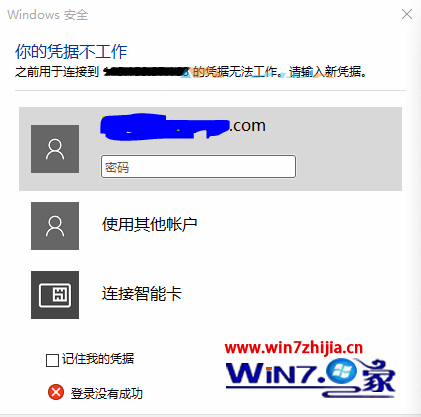
1、在“开始”窗口运行gpedit.msc,进入计算机配置->管理模板->系统->凭据分配->允许分配保存的凭据用于仅nTLM服务器身份验证,双击打开,选中“已启用”->点击“显示”写入“TERMsRV/*”,点确定后退出。
2、在“开始”窗口运行命令“gpupdate /force”立即生效或重启电脑。
处理办法二:添加凭据
1、进入“控制面板”->“凭据管理器”->“添加windows凭据”->写入 要登录的服务器的ip地址、网友名、密码,点确定退出。
处理办法三:
打开本地组策略编辑器,看下有关系统安全设置的选项,看看是不有什么限制,多次尝试中,发现了处理办法,整理步骤如下:
1、开始-->运行->gpedit.msc->计算机配置->windows设置->安全设置->本地策略->安全选项->网络访问:本地帐户的共享和安全模型;
2、修改为使用经典模式。

上述给我们详解的就是关于win10无法连接远程桌面提示“你的凭据不工作”怎么处理的全部内容,如果你有碰到这样的问题,可以按照上面的办法来处理就可以了,更多精彩内容欢迎继续关注系统之家!

